วิธีย่อขนาดหน้าจอใน Windows 10

บทความนี้จะแสดงวิธีย่อขนาดหน้าจอใน Windows 10 เพื่อให้คุณใช้งานได้อย่างมีประสิทธิภาพ
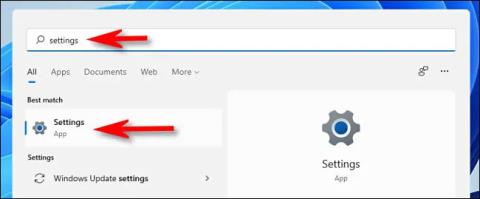
Windows 11 มีเอฟเฟกต์โปร่งใสแบบใหม่ที่ค่อนข้างแฟนซี ซึ่งสามารถนำไปใช้กับหน้าต่างระบบ ทาสก์บาร์ และเมนูระบบบางเมนู ทำให้ผู้ใช้ได้รับประสบการณ์ที่แปลกใหม่มากขึ้น
อย่างไรก็ตาม หากคุณไม่ชอบหรือไม่จำเป็นต้องใช้เอฟเฟกต์พิเศษเหล่านี้ คุณสามารถปิดการใช้งานได้อย่างง่ายดายด้วยขั้นตอนง่ายๆ เพียงไม่กี่ขั้นตอน นี่คือวิธีการ
ปิดเอฟเฟกต์ความโปร่งใสใน Windows 11
ขั้นแรก คุณเข้าถึงเมนูการตั้งค่า Windows โดยค้นหาคำสำคัญ “ การตั้งค่า ” ในเมนู Start แล้วคลิกไอคอนรูปเฟือง หรือคุณสามารถกดWindows + iบนแป้นพิมพ์ ได้
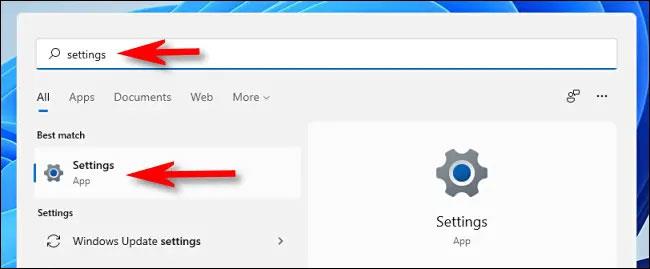
เมื่อเมนูการตั้งค่าเปิดขึ้น คลิก " การเข้าถึง " ในรายการด้านซ้าย จากนั้นคลิก " เอฟเฟกต์ภาพ " ในอินเทอร์เฟซด้านขวา ดังที่แสดงด้านล่าง
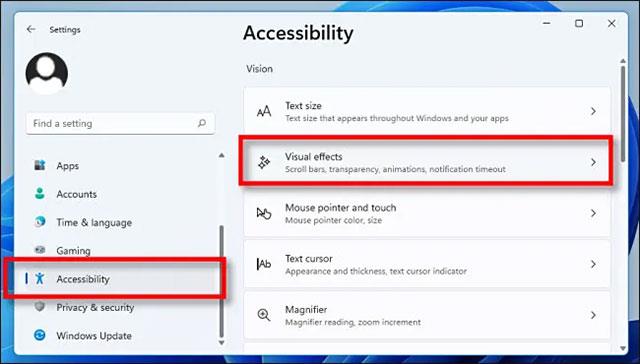
ในส่วนการตั้งค่าเอฟเฟ็กต์ภาพ ให้คลิกสวิตช์ที่อยู่ถัดจากตัวเลือก " เอฟเฟกต์โปร่งใส " เพื่อเปลี่ยนเป็น สถานะ" ปิด "
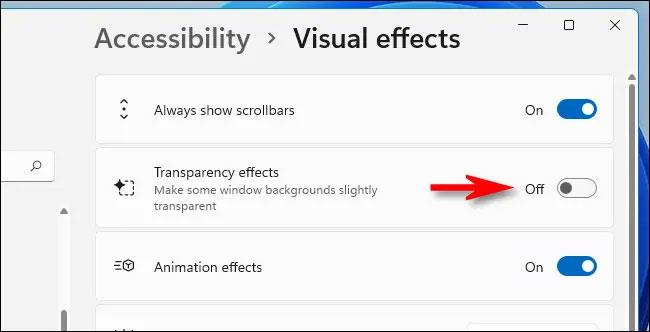
ทันที Windows 11 จะเปลี่ยนเอฟเฟกต์ความโปร่งใสทั้งหมดที่ใช้กับสไตล์ทึบแสงตามปกติ การเปลี่ยนแปลงจะถูกบันทึกและนำไปใช้โดยอัตโนมัติ ดังนั้นคุณจึงสามารถปิดหน้าต่างการตั้งค่าและเพลิดเพลินกับการเปลี่ยนแปลงได้
ในกรณีที่คุณต้องการเปิดใช้งานเอฟเฟกต์อินเทอร์เฟซแบบโปร่งใสอีกครั้ง ให้เปิดการตั้งค่าแล้วไปที่การช่วยสำหรับการเข้าถึง > เอฟเฟกต์ภาพจากนั้นเปลี่ยน “ เอฟเฟกต์ความโปร่งใส ” เป็น “เปิด”
ขอให้คุณได้รับประสบการณ์ที่ดีกับ Windows 11!
บทความนี้จะแสดงวิธีย่อขนาดหน้าจอใน Windows 10 เพื่อให้คุณใช้งานได้อย่างมีประสิทธิภาพ
Xbox Game Bar เป็นเครื่องมือสนับสนุนที่ยอดเยี่ยมที่ Microsoft ติดตั้งบน Windows 10 ซึ่งผู้ใช้สามารถเรียนรู้วิธีเปิดหรือปิดได้อย่างง่ายดาย
หากความจำของคุณไม่ค่อยดี คุณสามารถใช้เครื่องมือเหล่านี้เพื่อเตือนตัวเองถึงสิ่งสำคัญขณะทำงานได้
หากคุณคุ้นเคยกับ Windows 10 หรือเวอร์ชันก่อนหน้า คุณอาจประสบปัญหาในการนำแอปพลิเคชันไปยังหน้าจอคอมพิวเตอร์ของคุณในอินเทอร์เฟซ Windows 11 ใหม่ มาทำความรู้จักกับวิธีการง่ายๆ เพื่อเพิ่มแอพพลิเคชั่นลงในเดสก์ท็อปของคุณ
เพื่อหลีกเลี่ยงปัญหาและข้อผิดพลาดหน้าจอสีน้ำเงิน คุณต้องลบไดรเวอร์ที่ผิดพลาดซึ่งเป็นสาเหตุของปัญหาออก บทความนี้จะแนะนำวิธีถอนการติดตั้งไดรเวอร์บน Windows โดยสมบูรณ์
เรียนรู้วิธีเปิดใช้งานแป้นพิมพ์เสมือนบน Windows 11 เพื่อเพิ่มความสะดวกในการใช้งาน ผสานเทคโนโลยีใหม่เพื่อประสบการณ์ที่ดียิ่งขึ้น
เรียนรู้การติดตั้งและใช้ AdLock เพื่อบล็อกโฆษณาบนคอมพิวเตอร์ของคุณอย่างมีประสิทธิภาพและง่ายดาย
เวิร์มคอมพิวเตอร์คือโปรแกรมมัลแวร์ประเภทหนึ่งที่มีหน้าที่หลักคือการแพร่ไวรัสไปยังคอมพิวเตอร์เครื่องอื่นในขณะที่ยังคงทำงานอยู่บนระบบที่ติดไวรัส
เรียนรู้วิธีดาวน์โหลดและอัปเดตไดรเวอร์ USB บนอุปกรณ์ Windows 10 เพื่อให้ทำงานได้อย่างราบรื่นและมีประสิทธิภาพ
หากคุณต้องการเรียนรู้เพิ่มเติมเกี่ยวกับ Xbox Game Bar และวิธีปรับแต่งให้เหมาะกับประสบการณ์การเล่นเกมที่สมบูรณ์แบบของคุณ บทความนี้มีข้อมูลทั้งหมด








